随着时间的推移,电脑系统可能会变得越来越慢或出现各种问题,重装系统成为许多用户的选择。本文将为您介绍如何使用U盘启动重装系统,以便您能够轻松解决华硕电...
2025-07-04 167 华硕电脑
随着技术的不断进步,使用U盘安装操作系统已成为常见的方法之一。本文将介绍如何利用U盘在华硕电脑上进行系统安装,旨在为用户提供简单易懂的指导。

制作可启动U盘
1.下载并安装“UltraISO”软件,打开后点击“文件”菜单,选择“打开”。
2.在弹出的文件浏览器中找到下载好的操作系统镜像文件,选择并点击“打开”。
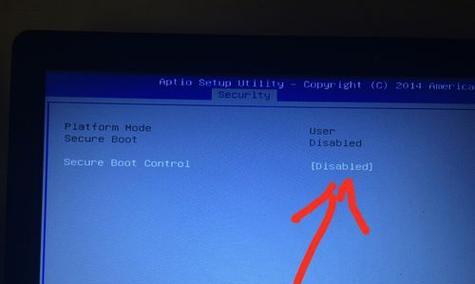
3.在UltraISO软件中选择“启动”菜单,点击“写入硬盘映像”选项。
4.在弹出的“写入硬盘映像”对话框中选择USB设备,并点击“写入”按钮。
设置BIOS
1.重启华硕电脑,同时按下“删除”键进入BIOS设置界面。
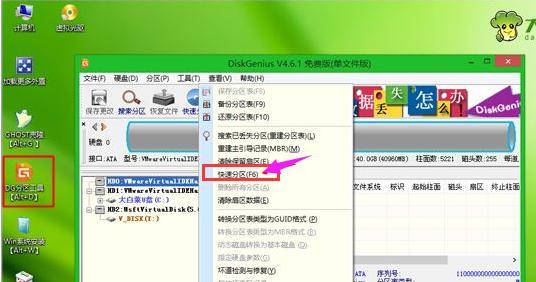
2.在BIOS界面中找到“Boot”选项,进入后找到“BootOptionPriorities”。
3.将U盘选项调整至第一位,确保U盘被优先启动。
4.保存设置并重启电脑。
安装系统
1.U盘制作完成后,重新启动电脑,此时系统将自动从U盘启动。
2.进入系统安装界面后,选择合适的语言和时区,并点击“下一步”。
3.同意软件许可协议后,选择“自定义安装”选项。
4.在接下来的界面中,选择系统要安装的硬盘分区,并点击“下一步”。
5.系统开始安装,并自动重启电脑。此时需要从U盘启动的设置中移除U盘。
6.重启后系统将自动继续安装,根据提示填写相关信息。
安装完成与系统优化
1.安装完成后,重启电脑,此时系统将自动从硬盘启动。
2.进入系统后,按照个人需求进行系统设置。
3.安装必要的驱动程序和常用软件,确保系统正常运行。
4.定期更新系统补丁,以保证系统的安全性和稳定性。
常见问题解决
1.如果在安装过程中遇到问题,请仔细阅读错误提示,并根据提示进行相应操作。
2.如果无法从U盘启动,请检查BIOS设置是否正确,并确认U盘是否制作正确。
3.如果系统安装过程中出现卡顿、错误等问题,请重启电脑重新安装。
通过以上简单的步骤,您可以轻松地利用U盘在华硕电脑上进行系统安装。无论是安装全新系统还是重新安装系统,这一方法都能为您提供便捷的操作体验。在使用U盘安装系统时,一定要注意备份重要数据,以免造成数据丢失。希望本文能够对您有所帮助。
标签: 华硕电脑
相关文章

随着时间的推移,电脑系统可能会变得越来越慢或出现各种问题,重装系统成为许多用户的选择。本文将为您介绍如何使用U盘启动重装系统,以便您能够轻松解决华硕电...
2025-07-04 167 华硕电脑
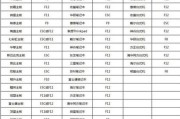
在使用华硕电脑的过程中,有时候我们会遇到系统崩溃、病毒感染等问题,这时候重新安装系统是一个解决办法。本教程将详细介绍如何通过U盘来安装操作系统,帮助你...
2025-06-28 167 华硕电脑

华硕电脑作为一家知名的电脑品牌,其性能优异、稳定性高受到了广大用户的青睐。而安装操作系统是使用电脑的基础,本文将详细介绍以华硕电脑安装Win7系统的步...
2025-06-16 171 华硕电脑
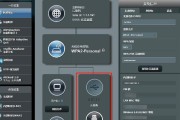
在日常使用中,我们有时需要重新安装操作系统来解决一些问题或升级系统版本。而使用U盘安装系统是一种便捷快速的方式。本文将详细介绍如何在华硕电脑上使用U盘...
2025-05-25 201 华硕电脑
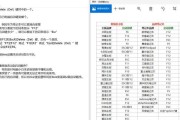
在华硕电脑上使用U盘启动来安装操作系统是一个非常方便快捷的方法。本文将为大家详细介绍以华硕电脑U盘启动做系统的方法,让您轻松进行系统安装,不再困扰于繁...
2025-04-04 228 华硕电脑

在现代社会中,电脑已经成为我们生活和工作中不可或缺的一部分。然而,在使用华硕电脑的过程中,我们有时可能会遇到一些问题,比如系统崩溃、病毒感染或是想要升...
2025-03-30 273 华硕电脑
最新评论